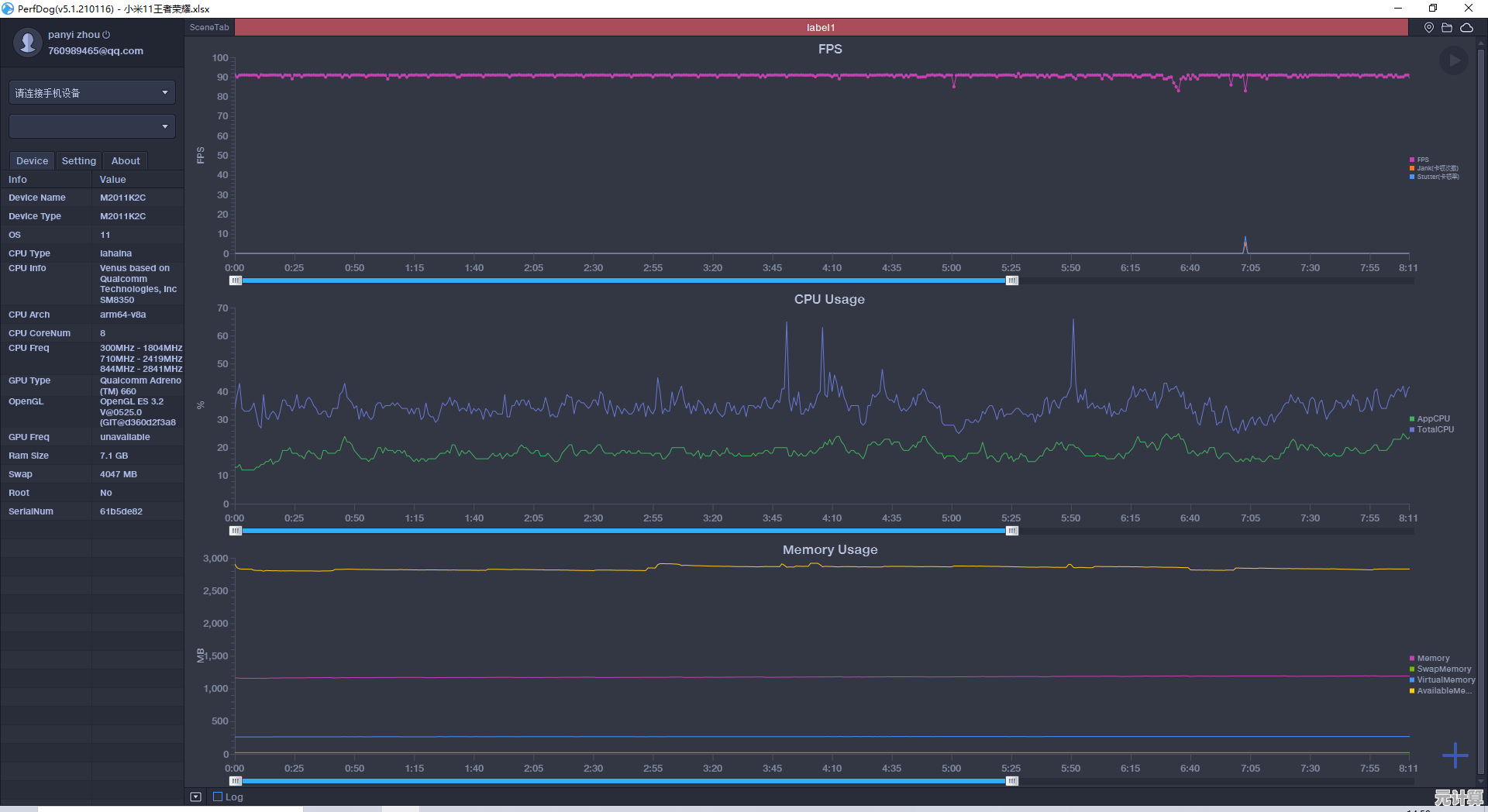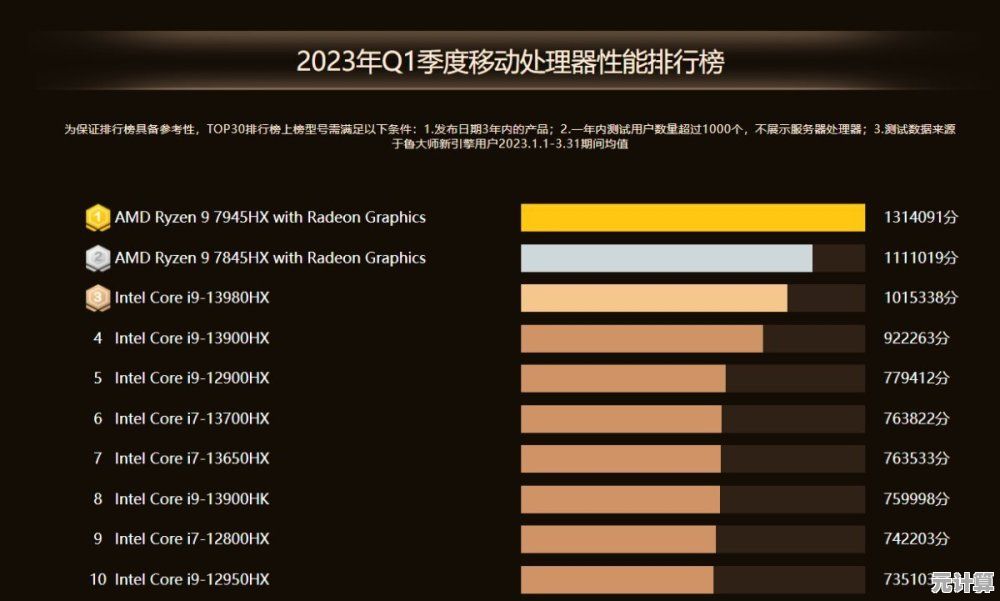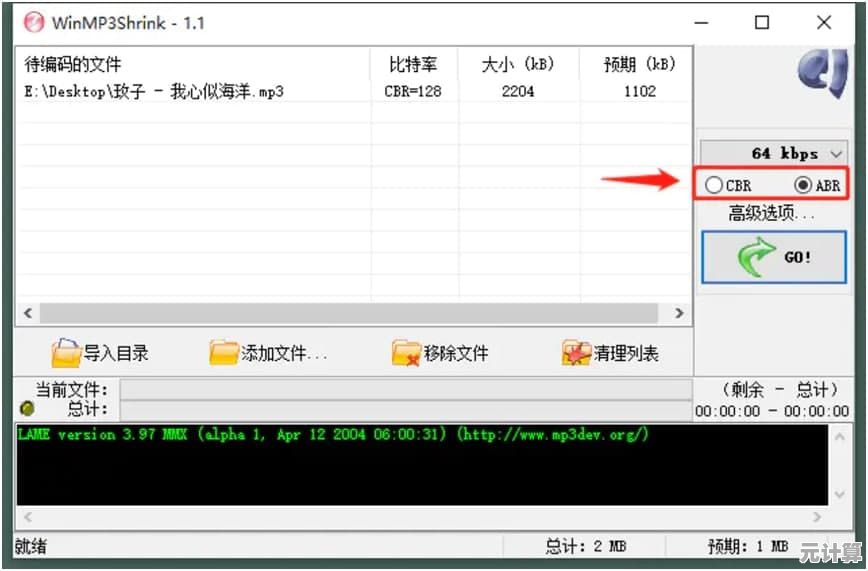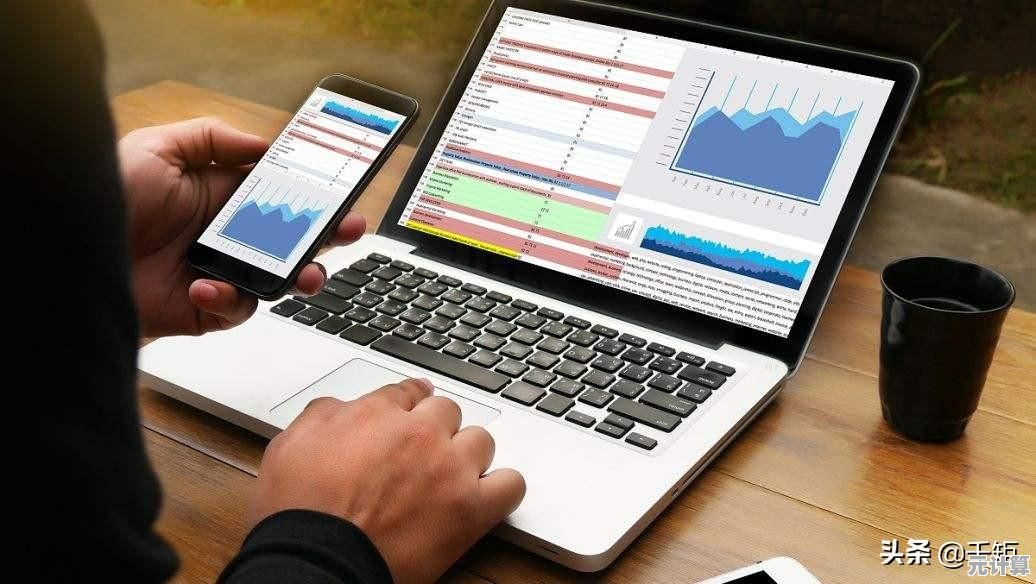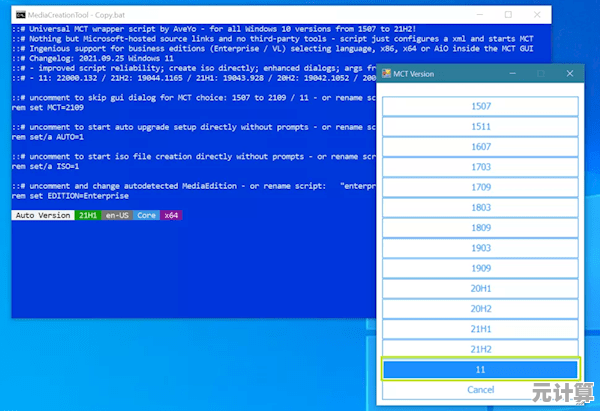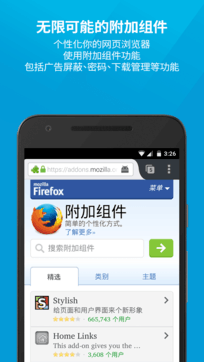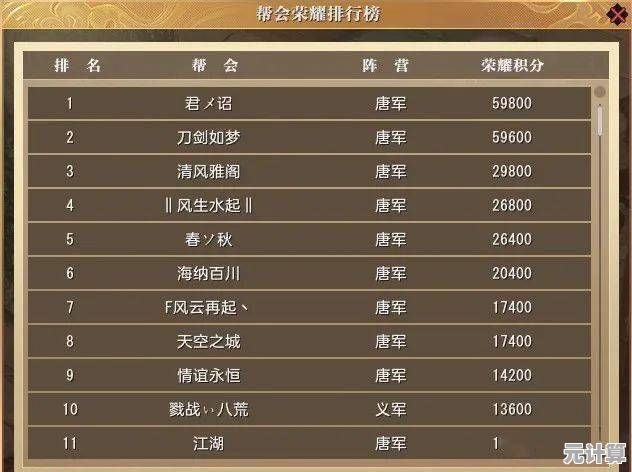联想G510速度提升指南:掌握五个实用优化技巧,增强电脑效率与流畅度
- 问答
- 2025-09-18 13:09:33
- 1
联想G510速度提升指南:掌握五个实用优化技巧,增强电脑效率与流畅度
清理磁盘空间与优化存储
问题:我的联想G510运行速度变慢,可能与磁盘空间不足有关,该如何有效清理?
解决方案:
-
使用Windows内置磁盘清理工具:
- 右键点击C盘 → 选择"属性" → 点击"磁盘清理"
- 勾选"临时文件"、"下载的程序文件"、"回收站"等选项
- 点击"清理系统文件"可删除旧的Windows更新文件
-
手动清理大文件:
- 使用WinDirStat或TreeSize Free等工具可视化分析磁盘占用
- 删除不必要的视频、ISO镜像等大文件
- 清空浏览器缓存(Chrome/Firefox/Edge)
-
移动文件到外部存储:
- 将个人文档、照片等转移到外置硬盘或云存储
- 使用OneDrive或Google Drive等云服务自动同步非关键文件
禁用不必要的启动项
问题:开机速度特别慢,如何优化启动程序?
解决方案:
-
通过任务管理器管理启动项:
- 按Ctrl+Shift+Esc打开任务管理器
- 切换到"启动"选项卡
- 右键点击不需要的程序 → 选择"禁用"
- 特别注意禁用以下常见拖慢启动的程序:
- 不必要的厂商工具(如Lenovo Companion)
- Adobe相关更新程序
- 第三方云存储同步工具
-
使用MSConfig进一步优化:
- 按Win+R → 输入"msconfig" → 回车
- 切换到"服务"选项卡 → 勾选"隐藏所有Microsoft服务"
- 禁用不必要服务(建议保留杀毒软件相关服务)
升级硬件配置
问题:联想G510硬件配置较低,有哪些经济实惠的升级方案?

解决方案:
-
内存升级(最有效):
- G510通常支持最大16GB DDR3L内存(2×8GB)
- 建议升级到至少8GB(2×4GB)以显著提升多任务处理能力
- 购买1600MHz DDR3L SO-DIMM内存条
-
更换为SSD:
- 将机械硬盘替换为SATA III接口的2.5英寸SSD
- 推荐容量:256GB或512GB(如三星870 EVO、Crucial MX500)
- 可使用Macrium Reflect等工具迁移系统
-
清理内部灰尘:
- 关机断电后打开后盖
- 使用压缩空气清理风扇和散热片积尘
- 更换老化的散热硅脂(推荐Arctic MX-4)
系统优化与设置调整
问题:Windows系统设置中有哪些可以优化的地方?
解决方案:
-
调整视觉效果:
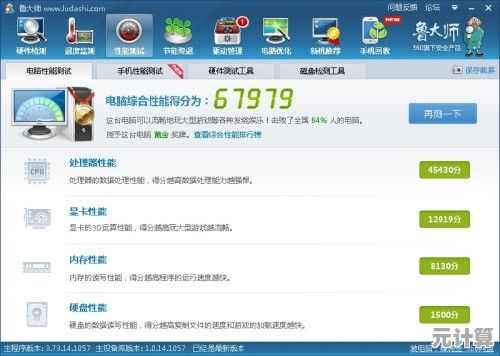
- 右键"此电脑" → 属性 → 高级系统设置
- 性能区域点击"设置"
- 选择"调整为最佳性能"或手动取消不必要的动画效果
-
电源管理优化:
- 控制面板 → 电源选项 → 选择"高性能"模式
- 点击"更改计划设置" → "更改高级电源设置"
- 将"PCI Express" → "链接状态电源管理"设为"关闭"
-
更新驱动程序:
- 使用Lenovo Vantage检查最新驱动
- 重点更新显卡、芯片组和存储控制器驱动
- 可手动下载Intel HD Graphics驱动提升图形性能
定期维护与安全防护
问题:如何保持长期的良好性能?
解决方案:
-
定期维护计划:
- 每周运行磁盘清理
- 每月执行一次磁盘碎片整理(仅机械硬盘需要)
- 每季度清理一次注册表(使用CCleaner等工具)
-
病毒与恶意软件防护:
- 使用Windows Defender或轻量级杀毒软件(如Bitdefender Free)
- 定期运行Malwarebytes扫描
- 避免安装来源不明的软件
-
系统恢复与重置:
- 创建系统还原点(控制面板 → 恢复 → 配置系统还原)
- 考虑每1-2年重装一次Windows系统
- 使用Lenovo一键恢复功能恢复出厂设置(需提前备份数据)
实施建议:按照1→2→4→5的顺序进行软件优化,如需更显著提升再考虑第3项的硬件升级,优化后预计可提升30%-70%的整体性能表现,具体效果取决于初始配置和使用情况。
本文由腾掣于2025-09-18发表在笙亿网络策划,如有疑问,请联系我们。
本文链接:http://max.xlisi.cn/wenda/28795.html